Connecteur ONLYOFFICE v6.0 pour Alfresco: historique des versions, comparaison de documents, fusion et publipostage
Nous avons mis à jour notre application d’intégration officielle pour Alfresco Share en ajoutant de nombreuses améliorations utiles. Découvrez-les dans notre billet blog.
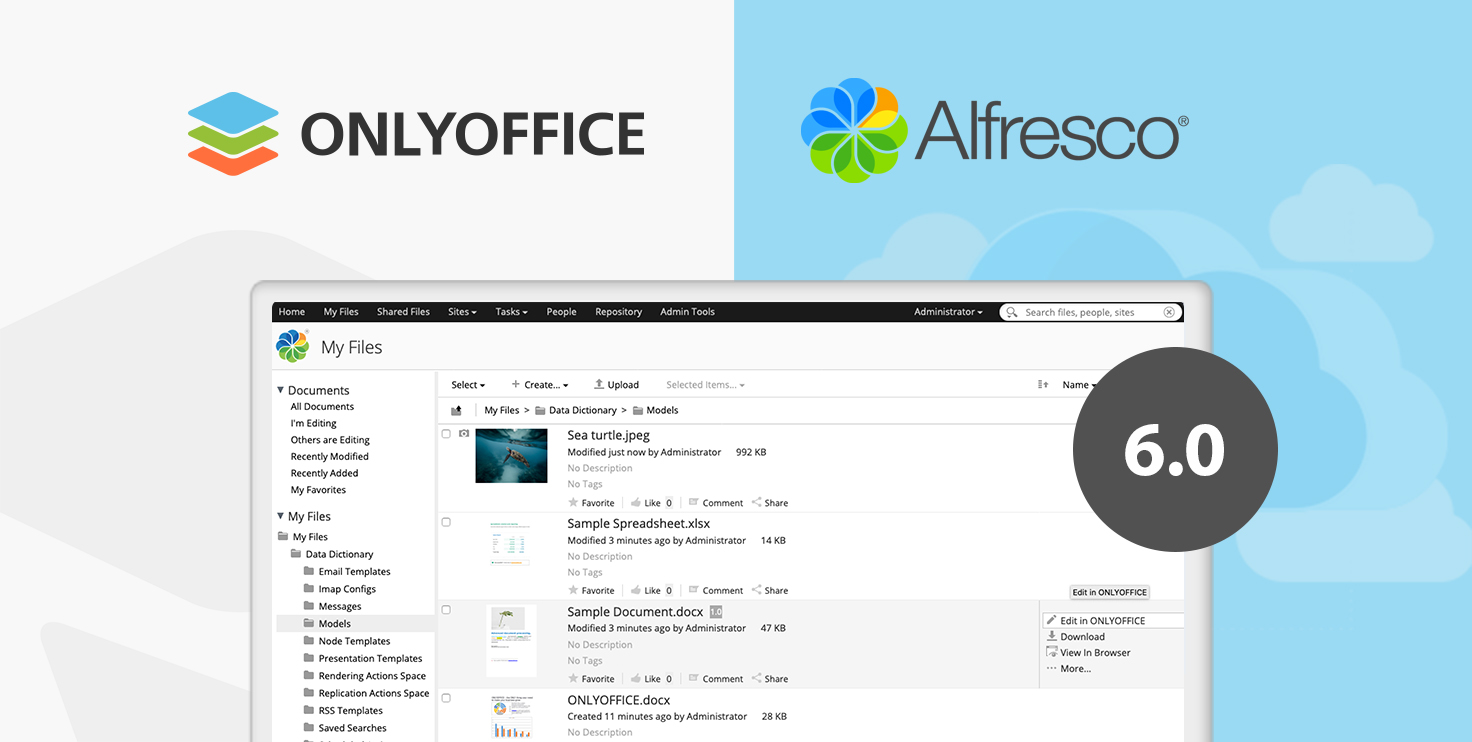
Historique des versions
Le connecteur mis à jour permet de vérifier les modifications apportées à un document et de voir qui a effectué ces modifications.
Passez à l’onglet Fichier, cliquez sur l’option Historique des versions et sélectionnez une version. De cette façon, la version du fichier sélectionnée sera affichée et toutes les modifications seront mises en évidence avec mention de leurs auteurs.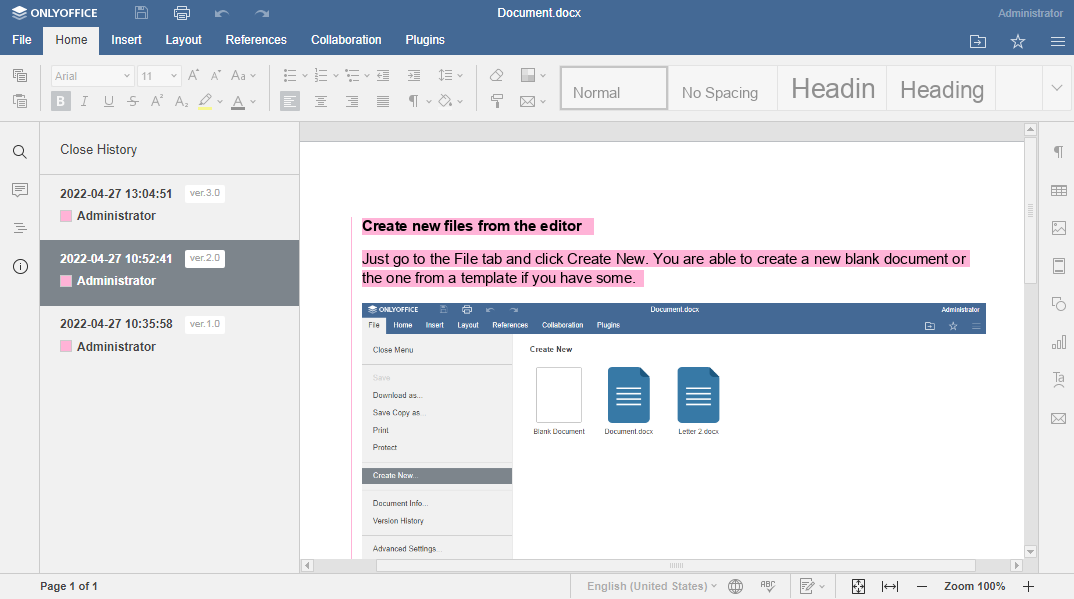
Comparaison des documents simple
Comparez rapidement deux documents et affichez les différences mises en évidence par des marques de révision pour accepter, rejeter et fusionner les modifications.
Passez à l’onglet Collaboration, cliquez sur Comparer et choisissez un fichier à comparer, y compris un fichier de votre stockage Alfresco.
Fusion et publipostage
Grâce à la fonction de fusion et publipostage, vous pouvez facilement insérer le contenu d’une feuille de calcul (par exemple, une liste de clients) dans vos documents texte pour créer des lettres personnalisées en masse.
Allez dans l’onglet Accueil de l’éditeur de documents, trouvez l’icône correspondante de Fusion et publipostage, sélectionnez la feuille nécessaire dans vos fichiers Alfresco et créez un document fusionné. Pour en savoir plus sur l’utilisation de Fusion et publipostage, consultez notre Centre d’aide.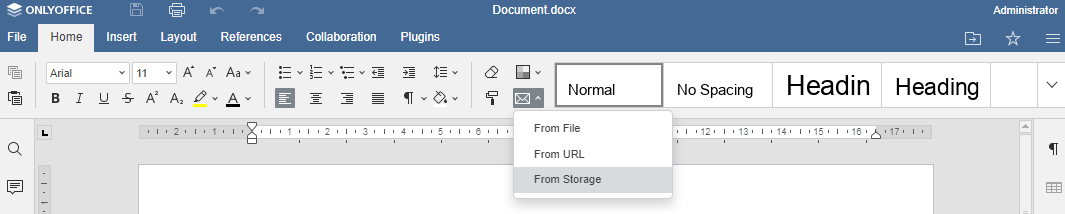
Paramètres de personnalisation de l’éditeur
Vous pouvez appliquer des paramètres de personnalisation pour ajuster l’interface de l’éditeur en rendant l’en-tête plus compact et en modifiant la présence ou l’absence des boutons supplémentaires (par exemple, le menu “Chat” ou le bouton “Feedback et assistance”).
Pour le faire, allez à la page des paramètres ONLYOFFICE dans votre console d’administration Alfresco.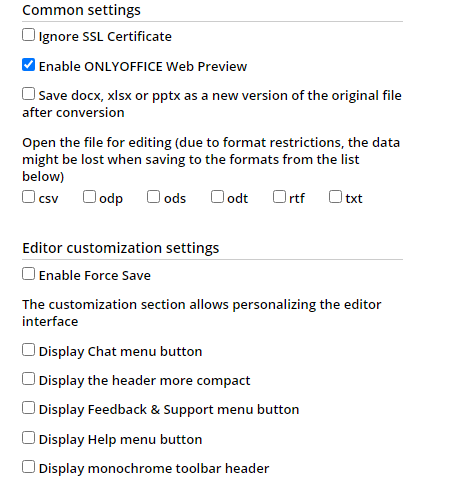
Ajustement aux navigateurs mobiles
Maintenant, si vous travaillez depuis le navigateur de votre appareil mobile, les éditeurs web mobiles ONLYOFFICE sont pris en charge* dans Alfresco, ce qui rend votre travail en déplacement plus rapide et plus confortable.
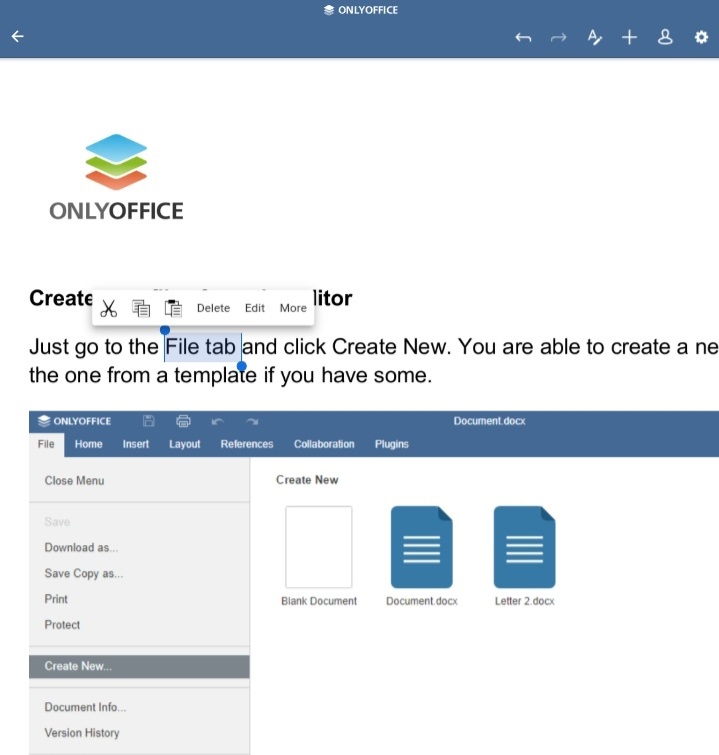
*Veuillez noter que les éditeurs web mobiles sont disponibles uniquement dans la version Entreprise des éditeurs. Vous pouvez essayer un plan tarifaire spécial pour une utilisation à domicile.
Création de nouveaux fichiers à partir de l’éditeur
Il suffit d’aller dans l’onglet Fichier et de cliquer sur Créer nouveau. Vous pouvez créer un nouveau document vierge ou celui d’un modèle si vous en avez.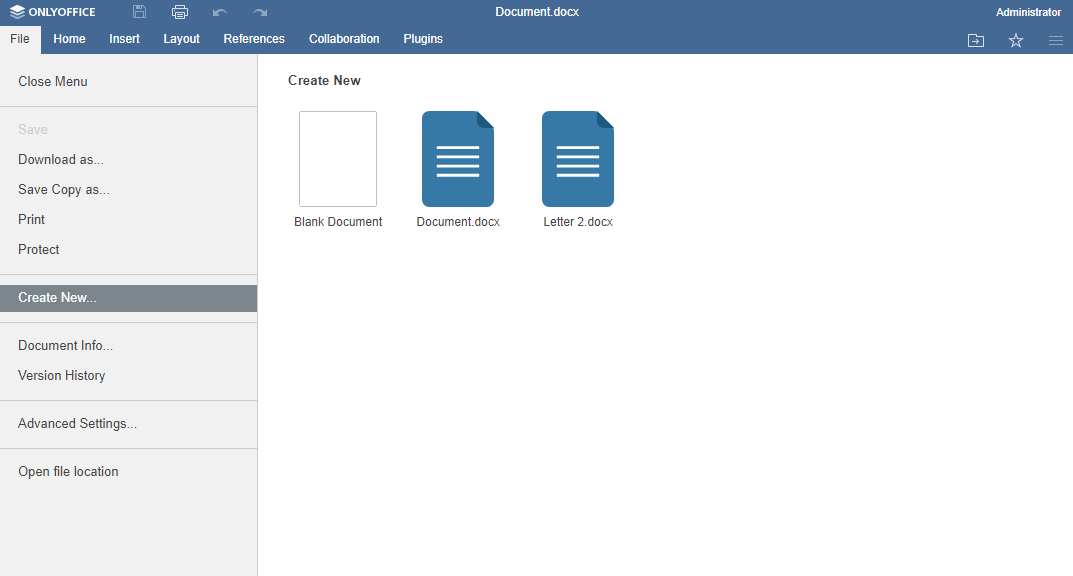
Pour ajouter des modèles de documents, téléchargez ou créez des fichiers dans Mes fichiers → Dictionnaire de données → Modèles.
Conversion et téléchargement de fichiers à partir du menu contextuel
Vous trouverez une nouvelle option dans le menu contextuel du fichier – Télécharger comme. Cliquez dessus et choisissez le format – le fichier sera converti et téléchargé sur votre PC.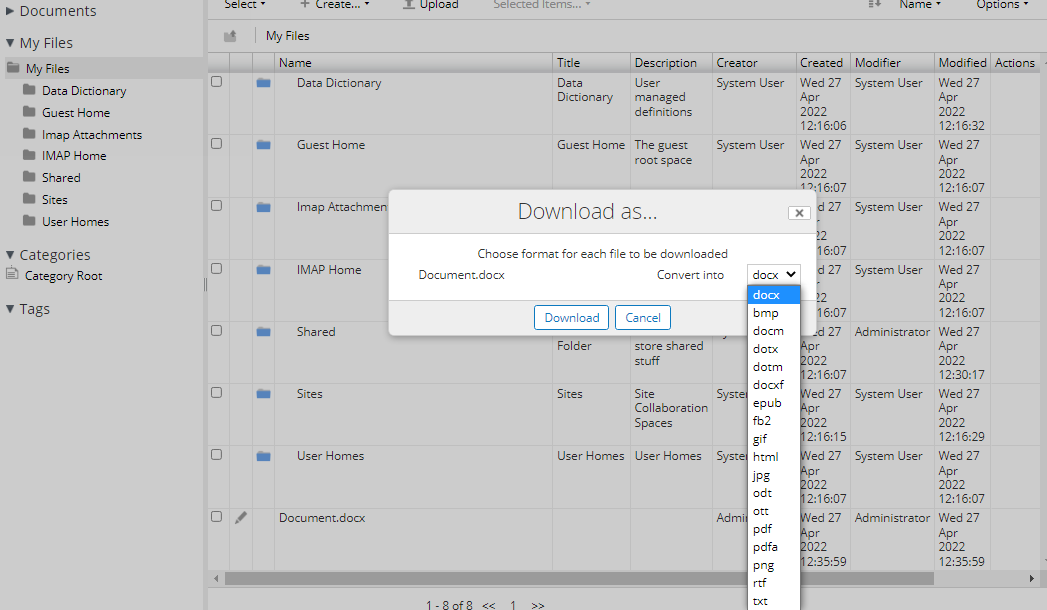
Insertion d’images à partir du stockage
Ajoutez facilement des images et des photos stockées dans Alfresco à vos documents. Sélectionnez l’option Image depuis le stockage et insérez l’image souhaitée depuis vos fichiers Alfresco.

Marquage des fichiers comme Favoris à partir de l’éditeur
Il est possible d’ajouter rapidement les fichiers sur lesquels vous travaillez à la catégorie Favoris. Cliquez sur le bouton en forme d’étoile dans le coin supérieur droit. Les fichiers seront ajoutés au dossier Mes favoris afin que vous puissiez les retrouver et y accéder en un instant.
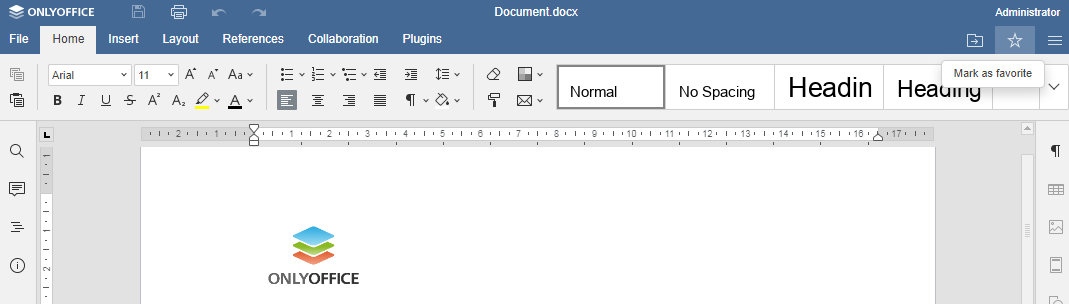
Autres nouveautés
- Possibilité de retourner de l’éditeur au dossier d’emplacement du fichier.
- Affichage des favicons des onglets du navigateur pour chaque éditeur en fonction du type de fichier.
- Modèles de dossiers vides en galicien.
- Correction du chargement de l’aperçu sur la page des détails du fichier.
- Document Server v6.0 et antérieur n’est plus supporté.
À propos du connecteur ONLYOFFICE pour Alfresco
Le connecteur prêt à l’emploi permet d’intégrer sans difficulté ONLYOFFICE Docs à Alfresco Share. Ainsi, les utilisateurs peuvent éditer et co-rédiger des documents texte, des feuilles de calcul et des présentations de tous les formats populaires directement dans leur plateforme.
La page de configuration de la console d’administration permet de gérer l’adresse du serveur ONLYOFFICE et la clé secrète JWT qui protège les documents contre les accès non autorisés, d’activer la fonction Enregistrement obligatoire, etc.
Les versions communautaires gratuites et les versions pour les entreprises d’ONLYOFFICE Docs peuvent être intégrées, en fonction de la taille de l’équipe et des besoins professionnels.
Liens utiles
Obtenir ONLYOFFICE Docs pour Alfresco: version évolutive pour les entreprises / version communautaire gratuite
Journal des modifications sur GitHub
Liste des connecteurs disponibles
Créez votre compte ONLYOFFICE gratuit
Affichez, modifiez et coéditez des documents texte, feuilles de calcul, diapositives, formulaires et fichiers PDF en ligne.


